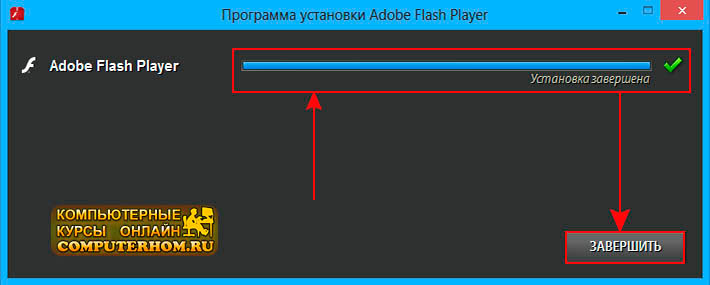Как установить флеш плеер на старый браузер. Adobe Flash Player: проверка компьютером, без участия пользователя
1. Компонент для Internet Explorer (и других браузеров, которые поддерживают Internet Explorer ActiveX компоненты и плагины)
2. Компонент для браузеров Firefox, Mozilla, Netscape, Opera .
Отсюда следует, что для игры через Internet Explorer и клиент, вам нужен первый компонент, тот который ActiveX. Для игры через Firefox, Mozilla, Netscape, Opera вам потребуется второй компонент.
Не знание или не поминание этого момента является источником проблем, связанных с запуском игры. Т.к. Adobe Flash Player, установленный через Firefox или Opera, не будет распространяться
на Internet Explorer и клиента игры. Точно так же Adobe Flash Player, установленный через Internet Explorer, не будет распространяться
на Firefox, Opera и т.п.
Надеюсь что прочитав это вы уже ясно понимаете какой именно Adobe Flash Player вам нужен в данный момент. Далее я расскажу как установить, проверить версию установленного и обновить Adobe Flash Player.
Проверка версии установленного Adobe Flash Player.
Что бы проверить установлен ли у вас Adobe Flash Player и насколько он актуален (последняя ли версия), достаточно перейти по этой ссылке http://www.adobe.com/software/flash/about/ ВНИМАНИЕ!
Ещё раз обращаю внимание что Adobe Flash Player разный для разных браузеров. Открывать эту ссылку необходимо именно тем браузером, версию флеша в котором вы хотите проверить. Т.е. для проверки версии флеша в FireFox необходимо открывать эту ссылку в Firefox. Для проверки версии флеша для Internet Explorer и клиента, необходимо открывать эту ссылку в Internet Explorer.
И так, мы открыли ссылку в нужном нам браузере. В рамочке Version Information будет указана версия установленного у вас флеша. Чуть ниже будет таблица, в которой перечислены текущие (т.е. последние на данный момент) версии компонентов Adobe Flash Player для разных операционок и браузеров. Если версия вашего флеша совпадает с версией для вашего браузера и ОС, указанной в таблице, то это значит что вы являетесь счастливым обладателем самой последней версии Adobe Flash Player. Если цифры отличаются, следовательно необходимо обновить ваш флеш.
Установка и обновление Adobe Flash Player.
Будем исходить из того, что вы уже знаете какой именно компонент Adobe Flash Player вам нужен. Если нет, то читаем с самого начала ещё раз. Если знаем что нам надо, то могу предложить два варианта установки и один вариант обновления Adobe Flash Player.
Первый вариант - открыть ссылку http://www.adobe.com/go/EN_US-H-GET-FLASH . Опять таки, ссылку надо открывать тем браузером, флеш для которого вам нужен. Сайт adobe определит (ну или по крайней мере попытается) вашу ОС и браузер и предложит нужный вам компонент и инструкцию по установке.
Второй вариант - открыть ссылку http://get.adobe.com/flashplayer/otherversions/ и самому выбрать нужный вам компонент. Тут уже не важно каким браузером вы будете открывать эту ссылку. Важно сделать правильный выбор, т.е. правильно выбрать вашу ОС и браузер. Пользователи Windows 7 попадут на эту страницу в любом случае, в качестве ОС им нужно выбрать вариант с Vista. Выбрали, скачиваем файл, устанавливаем. Для пущей важности можно проверить чего там установилось так, как это описано выше.
Теперь что касается обновления. На данный момент универсальным способом обновить флеш это воспользоваться одним из двух вариантов, предложенных выше. Удалять имеющийся флеш перед установкой нового не вижу никакого смысла и никогда этого не делал. Но выбор за вами, если очень хочется, то можете и удалить. Хуже от этого не станет. Есть так же вариант воспользоваться для обновления утилитой, находящейся здесь c:\Windows\System32\Macromed\Flash\. Файл называется FlashUtil10c.exe Цифра и буквы могут отличаться в зависимости от версии. Если запустить этот файл, то он автоматически скачает и установит последнюю версию Adobe Flash Player ActiveX
. Внимание!
Эту утилита обновляет ТОЛЬКО ActiveX
флеш, т.е. тот, который нужен для клиента и Internet Explorer.
Скажите как скачать и установить Adobe Flash Player ? Не обижайтесь на меня, если что-то скажу не так, далёк я от всех ваших технологий. У меня была проблема с входом в свой профиль в , прочитал вашу статью, сменил пароль и надо же вошёл, но спустя некоторое время у меня появилась другая проблема, на одноклассники я зайти могу, но на моей странице почему-то не отображается видео и невозможно прослушивать звуковые файлы. Говорят это из-за устаревшей версии флеш-плеера. Набираю в поисковике скачать Adobe Flash Player, далее куда-то попадаю, скачиваю и у меня просят деньги, естественно я отказываюсь, знаю что всё это бесплатно. Попросил помощи у знакомого, он прислал мне установочный файл флеш-плеера по скайпу, запускаю его, но установка прерывается на половине. В чём причина?
Как скачать и установить Adobe Flash Player?
Во первых, прежде чем установить флеш-плеер, Вам нужно обновить ваш браузер до последней версии, в противном случае скачанный вами . В поисковике Opera, например это делается вот так: Наводите мышь на меню браузера, находящееся в левом верхнем углу, щёлкаете один раз правой мышью, в раскрывающемся меню выбираем Справка ->Проверить обновления . Если обновления есть они устанавливаются, если нет, значит ваша версия браузера последняя.
Сегодня в статье я хочу рассказать, как установить бесплатно флеш плеер на ваш компьютер. Если у вас не будет установлена программа Adobe Flash Player бесплатно, то интернет теряет 80% функциональности, а это значит, что вы не сможете смотреть видео c YouTube, или запустить любые флэш приложения, например игры ВКонтакте, и чтобы исправить ситуацию нужно установить последний, флеш плеер от компании Adobe. Кстати, обновлять нужно не только его, есть еще один плагин, который отвечает за правильную работу браузера, подробнее в статье: замедляет работу компьютера
Установка флеш плеера на компьютер происходит на официальном сайте и абсолютно бесплатно, я например, установил флеш для Оперы, но не имеет значение какой у вас браузер — это инструкция подходит для всех.
На самом деле процесс установки флеш плеера очень простой, для этого переходим по ссылке http://get.adobe.com/ru/flashplayer/ следуем простой инструкции установка производиться в три шага.
Шаг 1.
Не забудьте снять галочку с дополнительного предложения (какой-то антивирус), если нужен реально отличный антивирус, то читайте лучше статью: . Проверьте соответствует ли ваша систем указанная на сайте, обычно, все определяется автоматически довольно точно, но чем черт не шутит.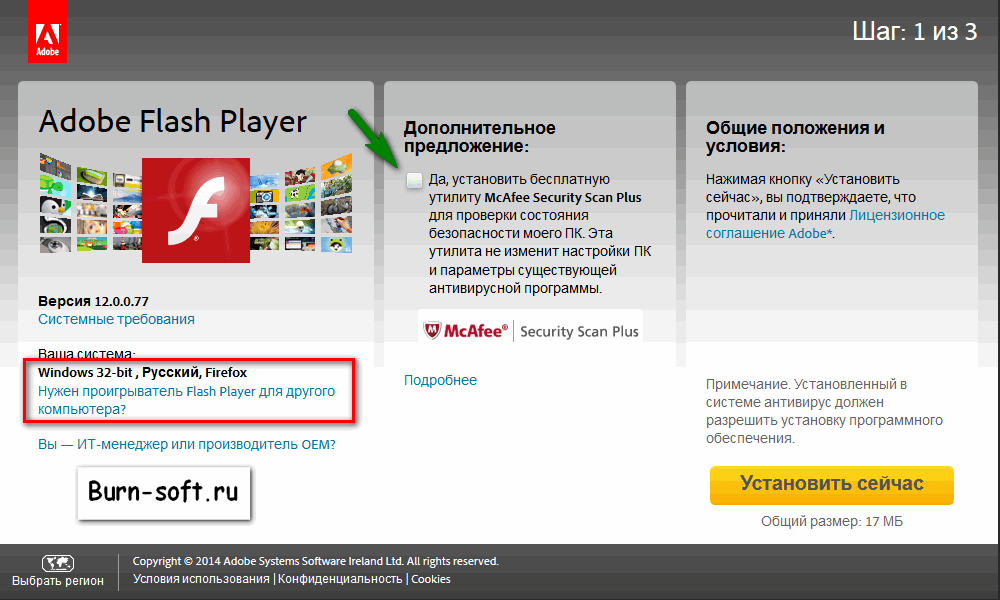
Шаг 2. Вы получите ссылку для скачивания последнего флеш плеера бесплатно, скачайте его, запустите установщик, если вам, что — то непонятно, и вы не можете перейти на следующий шаг, нажмите на ссылку «Требуется помощь?» Если загрузка не началась автоматически, то ссылку на скачивание можно найти на этой же странице.
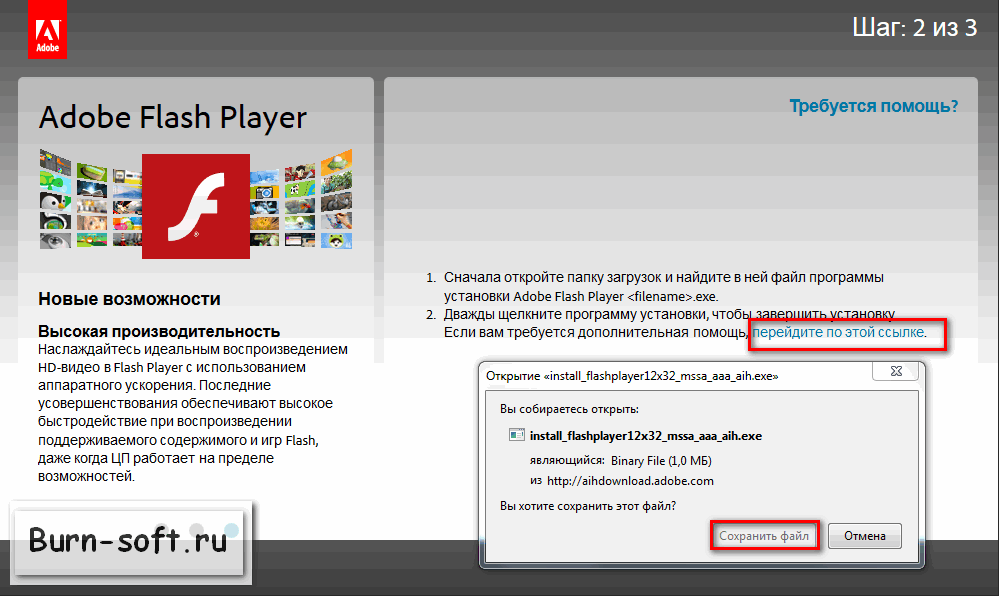
Шаг 3. Устанавливаем Flash Player следуя инструкции, я не люблю, когда обновляется, что — то само по себе и выбрал второй пункт, но вам же рекомендую выбрать первый — разрешающий обновления автоматически, чтобы вам не обновлять плеер вручную.
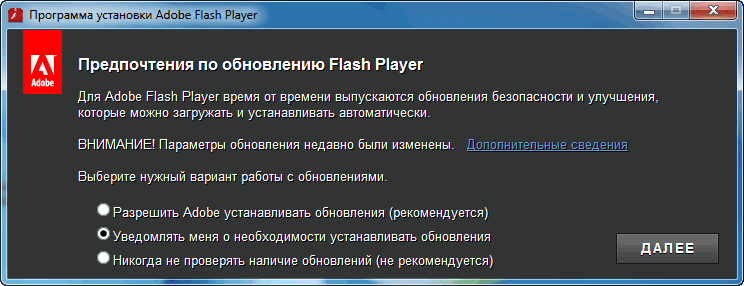
Пошел процесс загрузки... Она обычно длится всего пару минут, но это больше зависит от вашей скорости интернета.
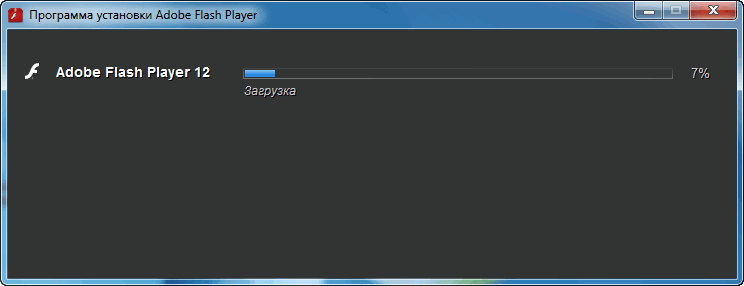

Установить бесплатно флеш плеер легко, и вы в этом сами убедились. Надеюсь вам помогла моя статья?
Выводы:
- флеш плеера обязательный компонент к установке, без него интернет теряет весь мультимедийный контент и приложения;
- перед загрузкой флеш плеера обновите браузер до последней версии, это поможет избежать много проблем;
- всегда устанавливайте обновления для Flash Player это устранить уязвимости, и добавит новые функции.
Самые популярные статьи:
- и компьютер — решение проблемы.
- - удаляем 20 гигабайт мусора за 5 минут.
- - это лучше узнать сейчас, чем искать потом.
Как узнать версию Flash Player
Для полноценной работы веб-браузера необходимы сторонние компоненты, один из которых Flash Player. Этот проигрыватель дает возможность просматривать анимацию и видео-ролики, размещенные на страницах, играть во флеш-игры. Как и все программное обеспечение, Flash Player нуждается в периодическом обновлении. Но для этого нужно знать, какая его версия установлена на вашем компьютере и нужно ли обновление.
Как узнать версию Flash Player через «Пуск»
Способов узнать версию Flash Player несколько. Начнем с самого простого. Если у вас установлена ОС Windows, узнать информацию о версии можно через кнопку меню «Пуск». В правой колонке находите строку «Панель управления».
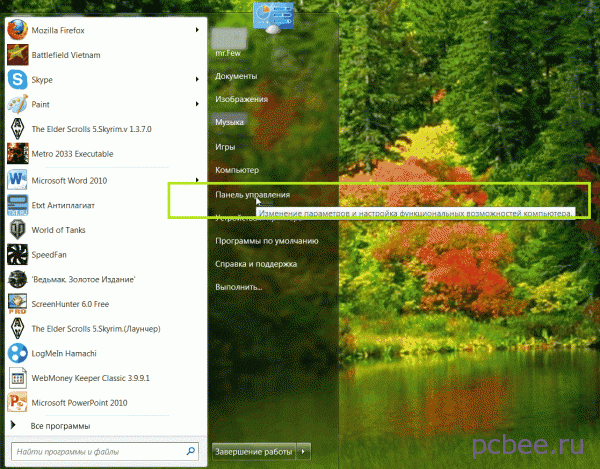
Далее в открывшемся меню находите строку, которая называется «Удаление и установка программ» или что-то похожее. Ее название и местонахождение зависит от версии «операционки», установленной на вашем компьютере. В моем случае нужная информация находится в подменю «Программы и компоненты». При наведении на нее курсора появляется информация «Удаление или изменение программ на этом компьютере» (у меня стоит Windows 7).
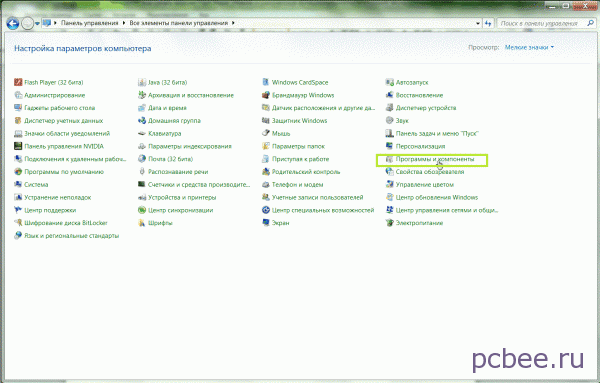
Как найти версию Flash Player через «Пуск»
Нажав на эту строку, попадаем на страницу, где указана информация обо всех программах, установленных на вашем компьютере с указанием версии программ и даты их закачки. Так как разработчик Flash Player компания Adobe, то наш медиа проигрыватель находится в верхней части таблицы.
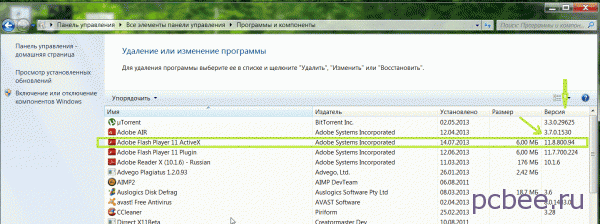
Как узнать версию Flash Player через официальный сайт Adobe
Если в этой таблице данных нет, или у вас установлена другая операционная система, информацию о версии Flash Player можно найти на официальном сайте производителя. В любом поисковике (у меня Яндекс) вводим фразу «официальный сайт Adobe».
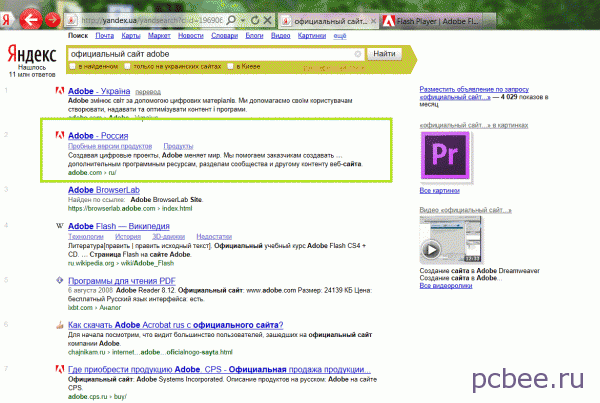
В выдаче по запросу находим русскоязычный сайт, заходим на него. Очень красочная картинка. Внизу страницы находим в столбце «Поддержка и обучение» находим строку «Справка по продукту».

Эти два способа в любом случае позволят вам узнать версию Flash Player.
Самым главным плагином для браузера Опера, Mozilla, Explorer, Google Chrome является Flash Player, так как без плагина Flash Player, вы не сможете просмотреть онлайн видео, в YouTube, в контакте, в одноклассниках и во всех сайтах, где присутствуют видеоролики.
Если на вашем компьютере еще не установлен флеш плеер, то тогда вам сюда здесь вы сможете изучить инструкцию, о том, как скачать и установить флеш плеер на компьютер. Данная инструкция очень простая, с которой справится каждый начинающий пользователь персонального компьютера.
И так чтобы скачать флеш плеер, вам на своем компьютере нужно выполнить следующие действие:
В своем интернет браузере в панель адреса вводим следующий адрес www.adobe.com/ru/
После чего вы попадёте на главную страничку adobe, на которой вам нужно будет перейти по ссылке "Другие продукты".
После чего на вашем компьютере откроется страничка "Загрузок", в которой вы сможете скачать и установить адобе флеш плеер.
И так чтобы скачать флеш плеер, вам нужно на главной страничке чуть ниже в пункте «Загрузить» нажать левую кнопку мыши по кнопке «Adobe Flash Player».
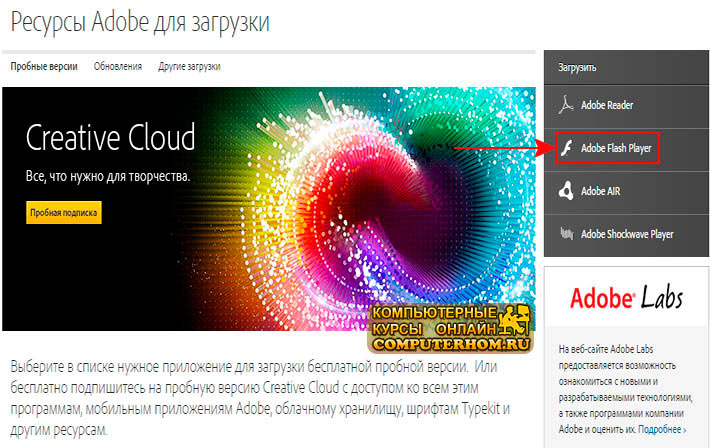
После того как вы перейдете по кнопке «Adobe Flash Player», в вашем браузере откроется страничка для загрузки Adobe Flash Player на ваш компьютер.
Обратите внимание: когда вы нажмете по кнопке «Adobe Flash Player», сайт adobe автаматически подберет адобе флеш плеер для вашего компьютера, но если такого не произойдет, то вам нужно будет навести курсор мыши на ссылку "У вас другая операционная система или браузер?" и один раз нажимаем левую кнопку мыши.
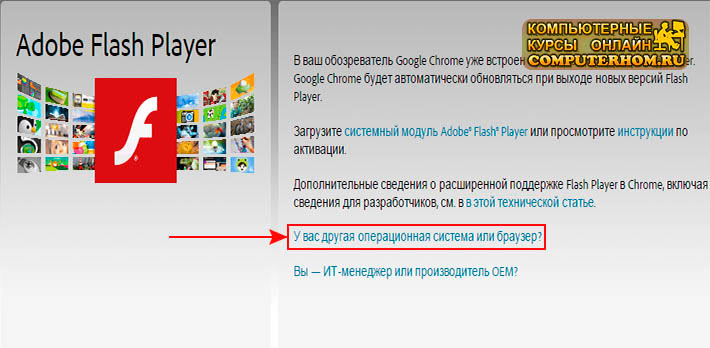
Когда вы перейдете по ссылке "У вас другая операционная система или браузер?", в вашем браузере откроется страничка, в которой вы сможете выбрать нужную вам версию плеера и установить.
И так в первом поле "Шаг 1", вам нужно будет выбрать операционную систему windows, которая установлена на вашем компьютере.
Во втором поле "Шаг 2", вам нужно будет выбрать версию флеш плеера.
Обратите внимание: когда вы укажите свой windows и версию влеш плеера, в пункте "Дополнительное приложение:"
будут предложено установить различные программы. Никакие программы дополнительные устанавливать не нужно, поэтому какая либо программа не находилась в пункте "Дополнительное приложение",
вам нужно просто снять галочку.
После всех выполненных действий, вам остается нажать на кнопку "Загрузить".
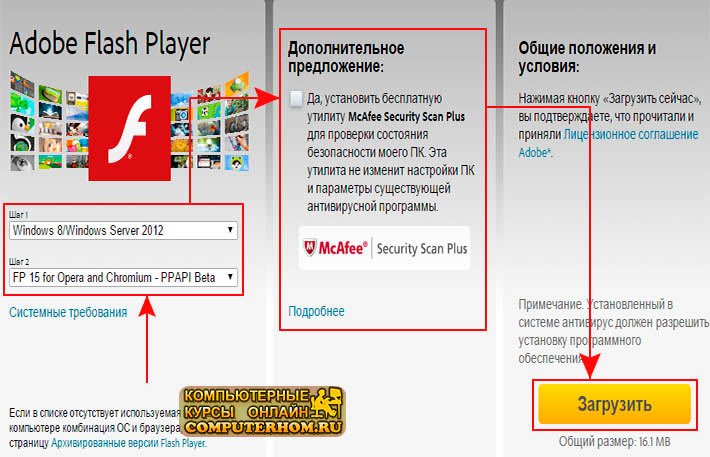
Обратите внимание: если же на сайт adobe определит версию флеш плеера для вашего компьютера, то вам нужно будет выполнить следующие действие в данном шаге:
В пункте "Дополнительное приложение:"
будут предложено установить различные программы. Никакие программы дополнительные устанавливать не нужно, поэтому перед установкой плеера, не забудьте убрать галочку с любого приложения, которая будет указана в пункте "Дополнительное приложение",
после чего вы можете приступить к установке флеш плеера на свой компьютер.
И так чтобы начать и установить флеш плеер вам нужно будет нажать на кнопку "Установить сейчас".
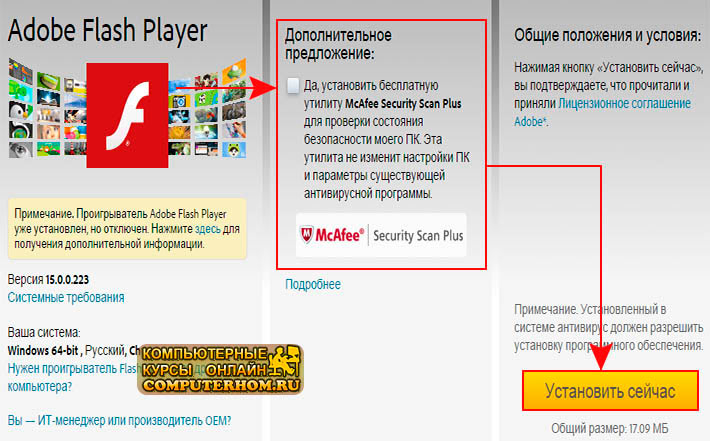
Когда вы нажмете на кнопочку «Загрузить», "Установить сейчас", в вашем браузере начнется процесс скачивания установочного файла, процесс скачивания установочного файла, займет несколько секунд.
![]()
Когда на ваш компьютер с качается установочный файл, на страничке adobe, откроется страничка, в которой будет описана дальнейшая инструкция, в которой сказано, что нужно сделать.
И так, как наш установочный файл скачан, вам остается нажать комбинацию клавиш на своем компьютере Ctrl+J.
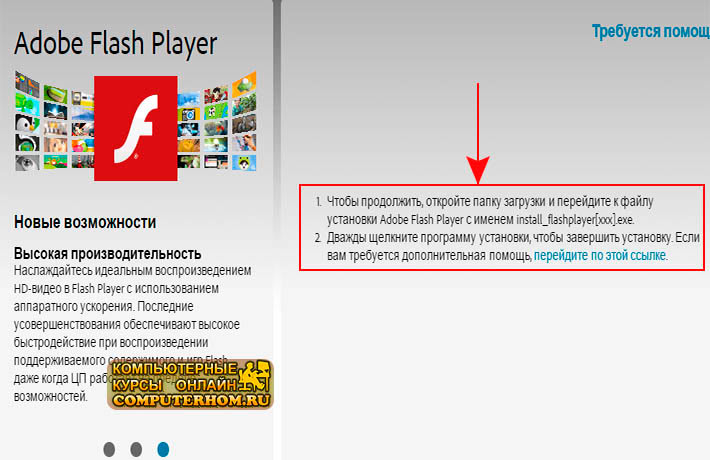
Когда вы нажмете на кнопочку комбинацию клавиш Ctrl+J, на вашем интернет браузере откроется страничка загрузок, в которой вы увидите скачанный Adobe Flash Player, чтобы запустить установочный файл, вам нужно будет навести курсор мыши на скачанный плеер и один раз нажать левую кнопку мыши.
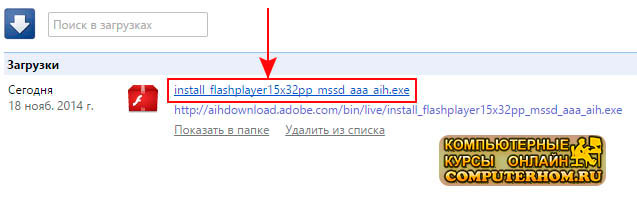
Обратите внимание: когда вы запустите установочный файл, на вашем компьютере может открыться окошко безопасности, в котором, вам нужно будет подтвердить запуск плеера, для этого просто нажимаем на кнопку "Запустить".
Обратите внимание: перед тем как нажать на кнопочку «Запустить» закройте свой интернет браузер. 
По завершению установки флеш плеера на ваш компьютер, отобразится комментарий, о том, что флеш плеер успешно установлен на ваш компьютер.
Для завершения установки флеш плеера на компьютер нажмите на кнопочку «Завершить».